Perbaiki “tidak dapat menemukan item ini. Ini tidak lagi terletak di [jalur]. Verifikasi lokasi item dan coba lagi ”
![Perbaiki “tidak dapat menemukan item ini. Ini tidak lagi terletak di [jalur]. Verifikasi lokasi item dan coba lagi ”](https://ilinuxgeek.com/storage/img/https://thegeekpage.com/wp-content/uploads/2018/07/Could-not-find-this-item.-This-is-no-longer-located-in-Path.-Verify-the-item)
- 4973
- 1390
- John Ratke
Kondisi yang menarik di Windows adalah saat file disembunyikan dari sistem sehingga kita tidak dapat menghapus, mengganti nama, atau membukanya. Namun, file masih ada di direktori sistem.
Kesalahan yang diketahui yang terkait dengan kondisi ini adalah:
“Tidak dapat menemukan item ini. Ini tidak lagi terletak di [jalur]. Verifikasi lokasi item dan coba lagi".
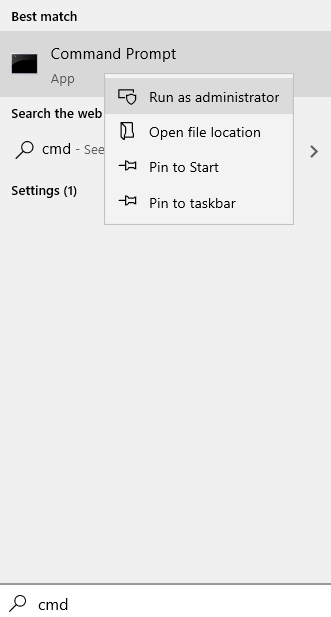
Di mana [path] adalah lokasi file dalam file explorer. Pada dasarnya, jika kami tidak dapat mengakses file, kami tidak dapat melakukan apa pun dengannya. Namun, yang bisa dipahami adalah bahwa file ini dapat ditemukan dan dimodifikasi menggunakan perintah command karena ada di sistem.
Baca Juga: Cara Memperbaiki Item Tidak Ditemukan Kesalahan
Menyebabkan
Salah satu alasan yang diketahui adalah bahwa perpanjangan file yang dibuat oleh aplikasi pihak ke -3 mungkin tidak didefinisikan dengan jelas dan ini, mungkin tidak dapat dilacak oleh file explorer. Namun, kami tidak dapat menyimpulkan ini sebagai satu -satunya penyebab. Saat pindah ke resolusi, satu -satunya hal yang perlu kita pikirkan adalah file sementara tidak dapat ditemukan oleh file explorer dapat diamati melalui command prompt.
Daftar isi
- Perbaiki 1 - Menghapus file menggunakan prompt perintah
- Perbaiki 2 - Arsipkan file untuk menghapusnya
- Perbaiki-3 Hapus file/ folder dari jalur file/ folder-
- Perbaiki 4 - Mengganti nama file menggunakan prompt perintah
Perbaiki 1 - Menghapus file menggunakan prompt perintah
Kesalahan akan menyebabkan masalah untuk pekerjaan biasa, sehingga sebagian besar pengguna akan mempertimbangkan untuk menghapus file itu sendiri. Prosedur untuk melakukannya adalah sebagai berikut:
1] Cari cmd Di bilah pencarian menu mulai di windows pc. Sekarang, ketika ikon prompt perintah muncul di hasil pencarian, cukup lakukan klik kanan dan kemudian klik Jalankan sebagai administrator.
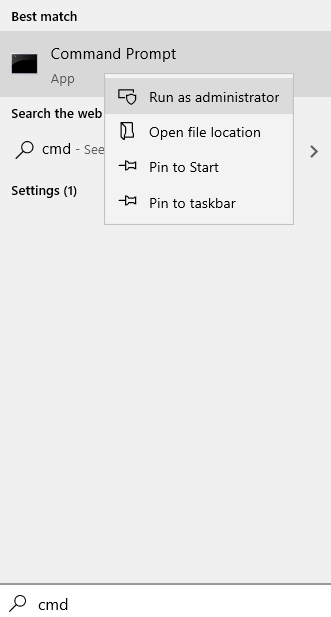
2] Ketik perintah:
rd /s \\?\ "C: \ bad \ folder \ path"
Harap ganti c: \ bad \ folder \ path di dalam kutipan ganda dengan jalur file yang membuat masalah.
Jika itu adalah folder, cukup masuk ke dalam folder dan salin jalur dari bilah alamat.
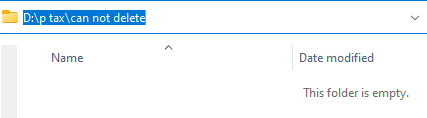
Perbaiki 2 - Arsipkan file untuk menghapusnya
Jika tidak ada yang berhasil, Anda dapat mencoba mengarsipkan file dan menghapus file asli dalam proses mengarsipkannya.
CATATAN-
Anda akan membutuhkan winrar yang diinstal di komputer Anda untuk memberlakukan solusi ini pada sistem Anda. Jika Anda tidak menginstalnya, klik tautan ini untuk mengunduh file pengaturan. Jalankan file pengaturan untuk menginstal WinRar di sistem Anda.
1. Pergi ke lokasi file bermasalah di komputer Anda.
2. Klik kanan pada file dan klik “Tambahkan ke Arsip… “.
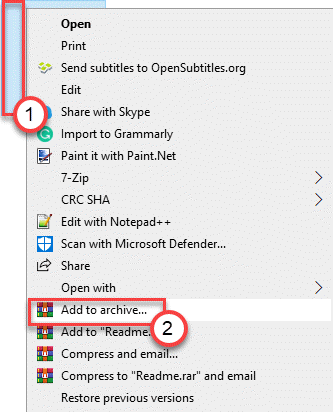
3. Sekali Nama dan parameter arsip Jendela terbuka, memeriksa kotak di samping “Hapus file setelah archivinG".
4. Akhirnya, klik "OKE“.
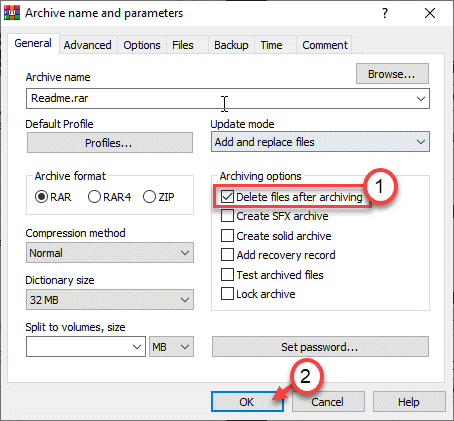
Setelah proses pengarsipan selesai, file asli (file bermasalah) akan secara otomatis dihapus dari sistem Anda.
5. Sekarang, klik kanan pada file yang diarsipkan yang baru saja Anda buat dan klik "Menghapus“.
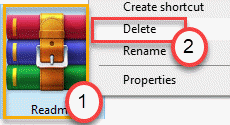
Ini juga akan menghapus file zip dari komputer Anda. Masalah Anda harus diperbaiki dengan solusi cepat ini.
Perbaiki-3 Hapus file/ folder dari jalur file/ folder-
Untuk menghapus file/folder bermasalah, Anda harus pergi ke jalur folder melalui Command prompt dan kemudian hapus file dari dalamnya.
1. Membuka File Explorer jendela, tekan Kunci Windows+E dan arahkan ke lokasi file/ folder.
2. Setelah Anda membuka file/ folder, klik untuk memilih alamat file.
3. Sekarang, tekan 'Ctrl+c'Untuk menyalin jalur file.
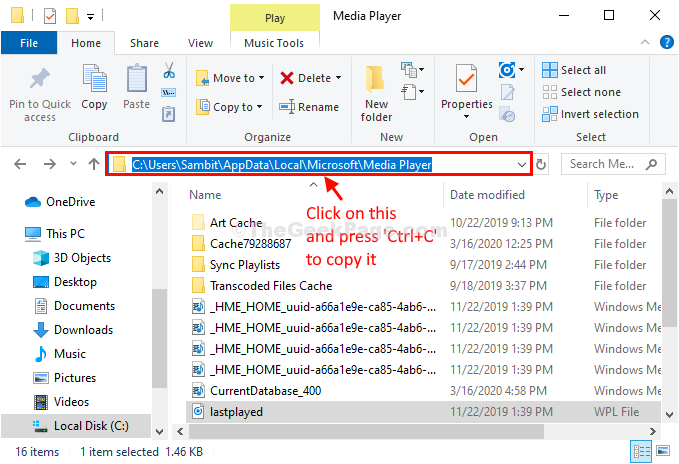
4. Tekan Kunci Windows+R peluncuran Berlari. Di dalam Berlari jendela, ketik "cmd“Dan kemudian tekan Memasuki.
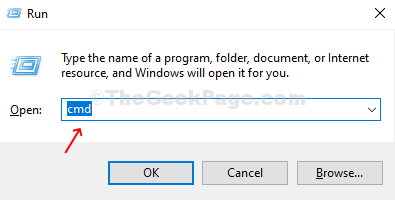
Command prompt Jendela akan dibuka.
5. Di dalam Command prompt jendela, copy-paste dan ubah perintah ini dan kemudian tekan Memasuki setelah masing -masing perintah untuk mengeksekusinya secara berurutan.
CD
CATATAN-
Perintah ini seharusnya terlihat seperti ini-
CD C: \ Users \ SAMBIT \ APPDATA \ LOCAL \ MICROSOFT \ Media Player
6. Sekarang, jalankan perintah ini untuk menghapus file dari komputer Anda.
Del
CATATAN-
File yang ingin Anda hapus tempat setelah perintah 'del'.
Contoh- Karena kami ingin menghapus file 'lastplayed', perintah kami akan-
Del Lastplayed
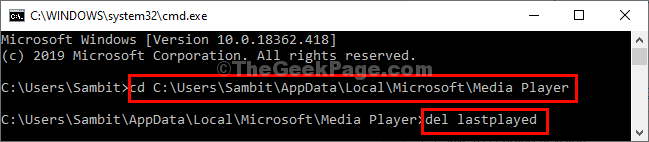
Setelah file dihapus, tutup Command prompt jendela.
Perbaiki 4 - Mengganti nama file menggunakan prompt perintah
1] tekan Menang + r untuk membuka Berlari jendela dan ketik perintah cmd. Tekan Enter untuk membuka prompt perintah.
2] Kita harus menavigasi ke folder yang tepat di mana file berada, bukan file itu sendiri. Ketik Perintah:
CD Z: \ Bad \ Folder1 \ Folder2… \ Foldern
Di mana z: adalah drive di mana file berada.
Pada dasarnya, perintah adalah CD diikuti oleh jalur file tanpa nama file di akhir. Kemudian ketik perintah berikut satu per satu (tekan Enter setelah setiap perintah):
Dir /a /x /p
Ganti nama (nama file bermasalah) (beberapa nama lain) keluar
Ini akan membantu mengganti nama file sehingga tidak menyebabkan kesalahan itu lagi.
Ini akan membantu memperbaiki masalah.
- « [Diselesaikan] Volume Windows 10/11 meningkat secara otomatis
- Perbaiki video youtube yang tidak diputar di windows pc »

